اولین ورود به سیستم
اولین ورود به سیستم: کاربرانی که از آدرس ایمیل برای ورود به سیستم استفاده نمیکنند، باید از اطلاعات ورود ارائه شده توسط سازمان استفاده کنند.
• کاربران Sandata Agency Management (مدیریت سازمان Sandata): از نام کاربری کارمند استفاده کنید.
• کاربران تأیید الکترونیکی بازدید Sandata: بسته به پیکربندی، از آدرس ایمیل پروفایل کارمندی یا شناسه Santrax کارمندی خودتان استفاده کنید.
اولین ورود به سیستم با استفاده از آدرس ایمیل: کاربرانی که با آدرس ایمیل وارد سیستم میشوند باید از آدرس ایمیل پروفایل کارمندی خود و رمز عبور موقت ارسال شده به آدرس ایمیل مذکور استفاده کنند. این ایمیل همچنین شامل لینکهایی برای دانلود SMC از گوگل پلی استور یا اپل اپ استور است.
 | توجه: اگر ایمیل رمز عبور در صندوق ورودی حساب ایمیل نبود، پوشه هرزنامهها را بررسی کنید. |
 | توجه: بازگشایی قفل توسط سرپرست: اگر چندین بار سعی کنید وارد سیستم شوید اما موفق نشوید، حساب شما قفل خواهد شد. برای باز کردن قفل حسابتان باید با سرپرست سازمان خود تماس بگیرید. |
ورود به SMC
1. برای اجرای برنامه روی آیکون Sandata Mobile Connect ضربه بزنید.
2. اطلاعات کاربری ورود به سیستم را وارد کنید:
A. نام کاربری - اطلاعات نام کاربری بر اساس پیکربندی سازمان تغییر خواهد کرد.
i. شناسه Santrax کارمند.
ii. نام کاربری کارمند.
iii. آدرس ایمیل مندرج در پروفایل کارمند.
B. رمز عبور - اطلاعات رمز عبور بر اساس پیکربندی سازمان تغییر خواهد کرد.
i. شناسه کارمندی مربوط به کارمند.
ii. رمز عبور موقت.
iii. رمز عبور موقت به آدرس ایمیل مندرج در پروفایل کارمند ارسال میشود.
3. روی ورود به سیستم ضربه بزنید.
4. سازمان خود را وارد کرده یا در صورت وجود از منوی کشویی انتخاب کنید.
اگر فقط برای یک سازمان کار میکنید، با ضربه زدن روی ورود به سیستم، بدون این اطلاعات وارد سیستم میشوید.
5. روی ورود به سیستم ضربه بزنید.
تنظیمات امنیت (اولین ورود به سیستم)
برای اولین بار ورود، چنانچه با نام کاربری وارد شوید که آدرس ایمیل نباشد، باید یک سری سؤالات امنیتی را تنظیم کنید. کاربران باید پاسخ این سؤالات را حفظ کنند، زیرا لازم است در فرآیند بازنشانی رمز عبور آنها را تکمیل نمایند.
 | توجه: تعداد سؤالات امنیتی بر اساس پیکربندی آژانس/پرداختکننده است. هر سؤال امنیتی باید یک پاسخ منحصر به فرد داشته باشد. |
1. سؤالات امنیتی را انتخاب کرده و به آنها پاسخ بدهید.
2. روی ادامه ضربه بزنید.
3. رمز عبور موقت را وارد کنید.
4. رمز عبور جدید را وارد کرده و دوباره وارد کنید.
ورود به سیستم با چهره یا اثر انگشت
اکنون کاربران میتوانند با استفاده از شناسه چهره یا اثر انگشت ذخیره شده در دستگاه تلفن همراهشان به SMC دسترسی پیدا کنند. کاربران اپل میتوانند با استفاده از شناسه چهره وارد شوند. کاربران آندروید میتوانند با استفاده از اسکنر اثر انگشت دستگاهشان وارد سیستم شوند.
هنگامی که برای اولین بار با استفاده از رمز عبور خود وارد سیستم شدید، سپس میتوانید در صفحه تنظیمات ورود با چهره یا اثر انگشت را فعال کنید.
در هنگام ورود به سیستم با استفاده از چهره یا اثر انگشت، همچنان قوانین معمول رمز عبور برای بازنشانی و انقضای رمز عبور اعمال میگردد. زمانی که اعتبار رمز عبور کاربران پایان مییابد و آنها با استفاده از چهره یا اثر انگشت خود وارد سیستم میشوند، بلافاصله از آنها خواسته میشود رمز عبور خود را بازنشانی کنند. ورود با چهره یا اثر انگشت را میتوان در صفحه تنظیمات فعال یا غیرفعال کرد.
5. روی تنظیمات در منوی پیمایش ضربه بزنید.
6. روی شناسه لمس/شناسه چهره در دستگاه ضربه بزنید.

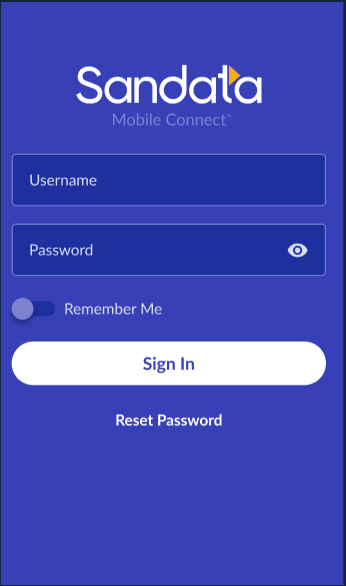
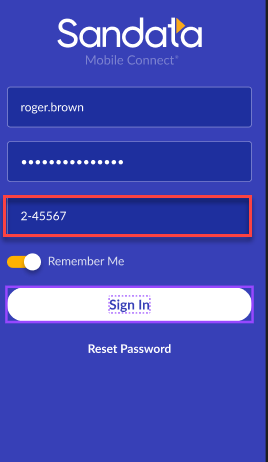
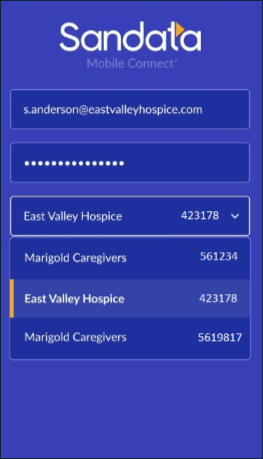
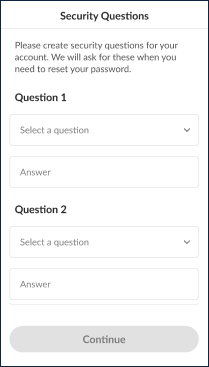
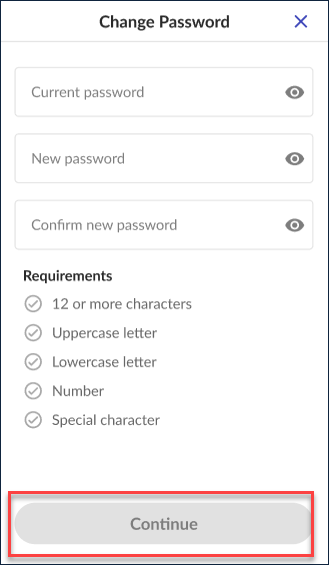
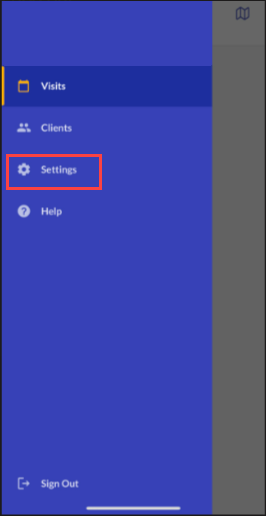
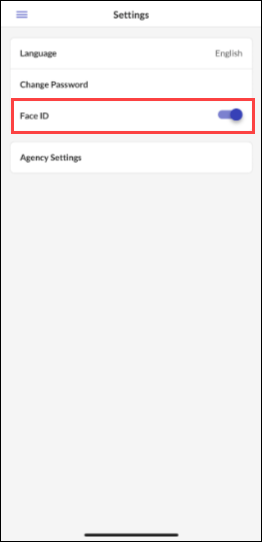
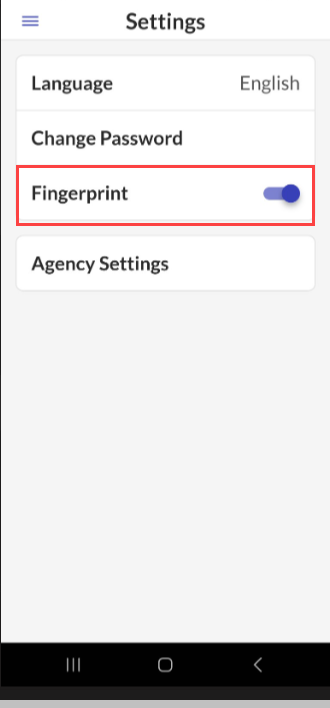
Comments
0 comments
Please sign in to leave a comment.